Cum se creează reduceri condiționate pentru WooCommerce (Ghid complet)
Publicat: 2023-10-13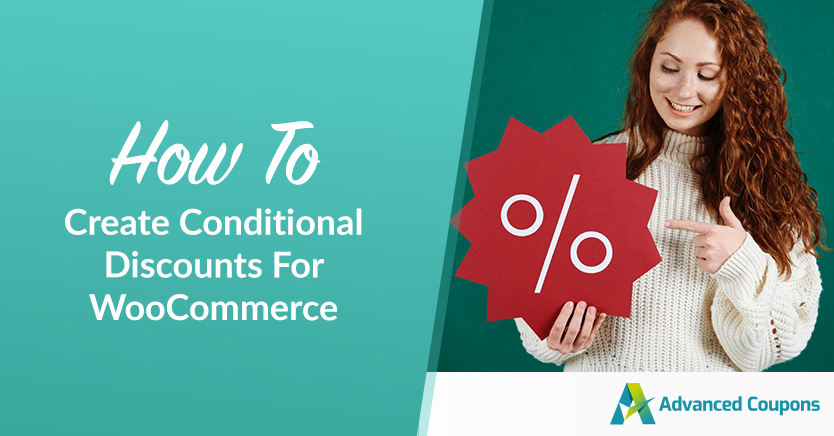
Reducerile sunt mari stimulente de profit, dar vin cu potențiale dezavantaje dacă nu sunt gestionate cu înțelepciune. Deși să-ți ajuți clienții să economisească este grozav, nu vrei să exagerezi și să ajungi să-ți rănești propriul rezultat. Și aici intervin reducerile condiționate pentru WooCommerce.
În calitate de proprietar de magazin, reducerile condiționate vă permit să stabiliți reguli și cerințe înainte ca clienții să poată obține o reducere. În acest fel, puteți fi liniștit știind că nu vă sacrificați profiturile și, de asemenea, vizați publicul potrivit pentru aceste reduceri.
În acest articol, vom aborda în profunzime reducerile condiționate și beneficiile pe care acestea le aduc magazinului dvs. În plus, vă vom ghida printr-un proces simplu în 3 pași pentru a le configura în WooCommerce folosind cupoane avansate. Deci, haideți să ne aruncăm direct în ea!
Ce sunt reducerile condiționate și de ce aveți nevoie de ele
Reducerile condiționate sunt o strategie inteligentă de stabilire a prețurilor în care se acordă reduceri sau oferte speciale unei achiziții pe baza unor condiții sau criterii specifice îndeplinite.
În termeni mai simpli, aceste reduceri intră în vigoare numai atunci când clienții îndeplinesc anumite cerințe. Ați întâlnit vreodată oferte precum „50% reducere la comenzi de peste 100 USD” sau „20% reducere la toate articolele din colecția de iarnă” ?
Acestea sunt exemple grozave de reduceri condiționate!
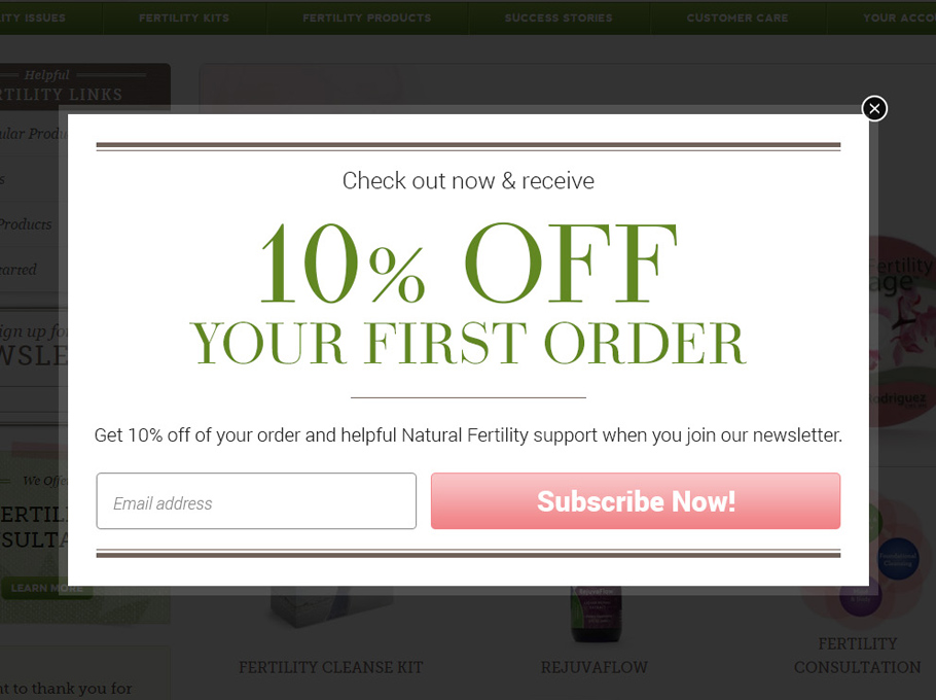
Deci, de ce ar trebui să vă gândiți să le folosiți?
Ei bine, se rezumă la faptul că reducerile implică banii tăi câștigați cu greu. Nu ați dori să distribuiți reduceri de preț oricui, nu?
În plus, reducerile condiționate aduc mai multe alte beneficii afacerii dvs., inclusiv:
1. Eliminarea stocurilor în exces.
Reducerile condiționate pot fi utile atunci când trebuie să eliminați surplusul sau stocul de vânzare lentă. Oferirea de reduceri pentru produsele care se apropie de data de expirare sau pentru articolele cu stoc limitat poate ajuta la prevenirea risipei. Este ca și cum ai oferi acele articole rămase șansa de a străluci pentru ultima dată.
2. Încurajarea clienților să ia măsuri.
Reducerile condiționate sunt frecvent utilizate pentru a motiva clienții să întreprindă anumite acțiuni. De exemplu, puteți oferi reduceri pe bază de coș clienților nou înregistrați. Și dacă aveți la dispoziție un plugin de cupon ingenios, puteți chiar să acordați reduceri în funcție de starea de conectare a unui client!
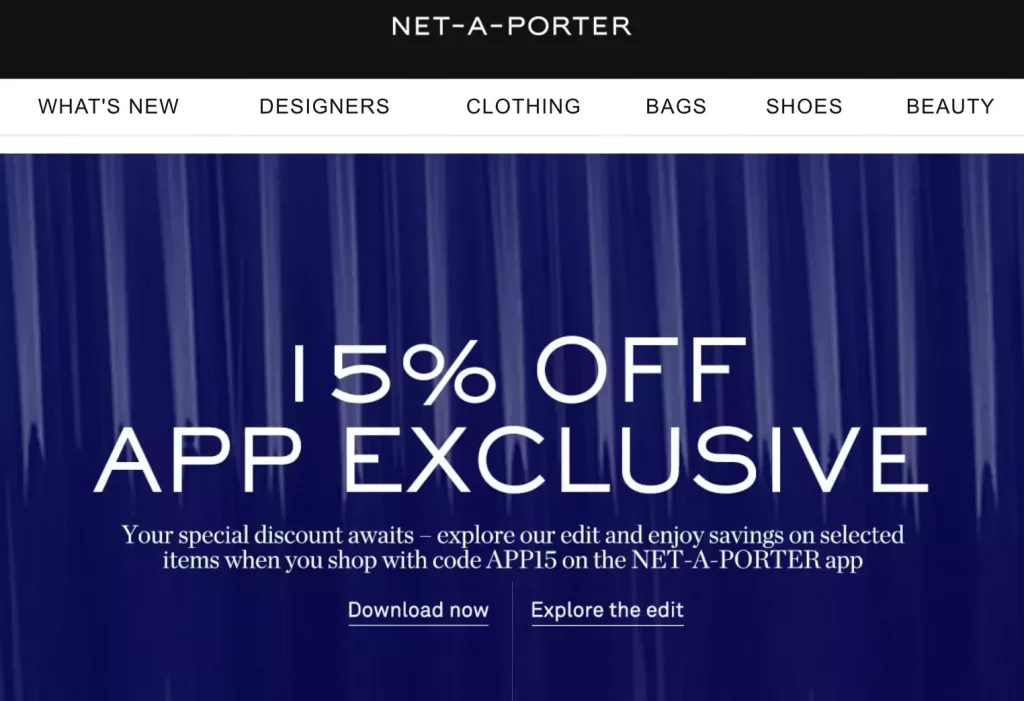
Adaptându-ți reducerile în acest fel, poți livra oferte vizate. Cu alte cuvinte, nu sunt doar o scădere aleatorie a prețului.
Acest lucru nu numai că vă ajută să vindeți mai mult, dar vă asigură și că reducerea este potrivită pentru fiecare client, în funcție de modul în care se conectează cu marca noastră. Mai important, așa puteți face clienții noștri să revină pentru mai mult!
3. Îmbunătățirea achizițiilor repetate.
Și vorbind despre loialitatea clienților, puteți folosi și reduceri condiționate pentru a încuraja clienții repetenți. Aceste reduceri depind de obicei de factori precum suma totală cheltuită sau de câte ori au făcut cumpărături cu dvs.
Și dacă vă simțiți mai generos, puteți chiar să acordați reduceri la scurt timp după ultima comandă a unui client sau atunci când acesta are obiceiul de a cumpăra articole dintr-o anumită categorie.
4. Conducerea promoțiilor sezoniere.
De asemenea, companiile pot folosi reduceri condiționate în timpul sezoanelor speciale, sărbătorilor sau evenimentelor.
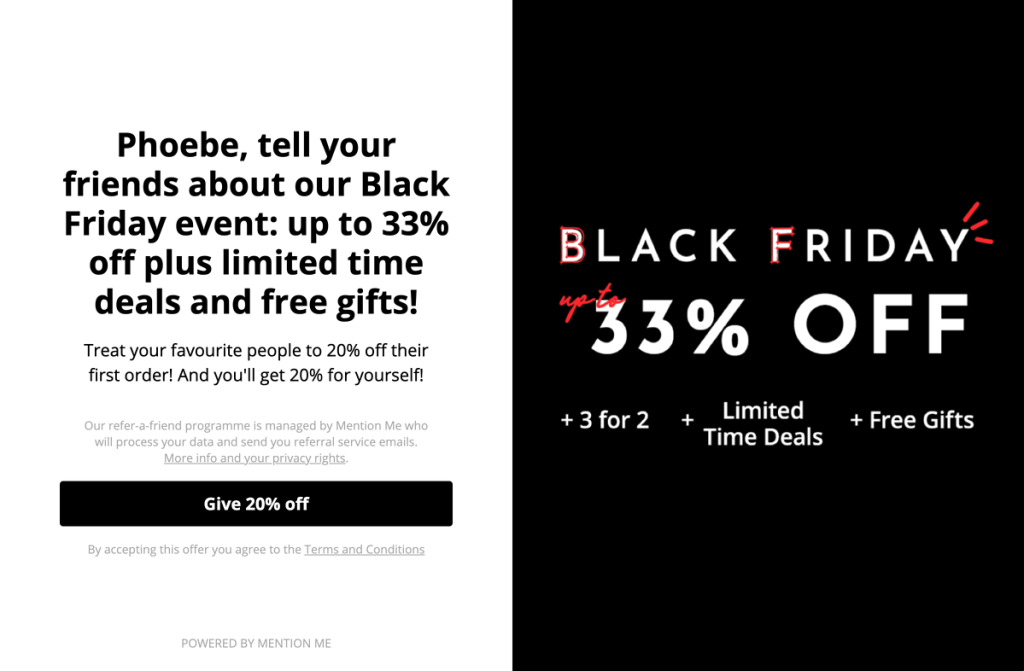
Imaginați-vă asta: când răcoarea iernii începe să se instaleze, oferirea de reduceri la îmbrăcăminte confortabilă de iarnă poate avea sens. Și atunci când frenezia vânzărilor de Vinerea Neagră se lovește, lansarea de promoții speciale vă poate duce la creșterea veniturilor în acele perioade de vârf de cumpărături.
Totul ține de sincronizare și de catering pentru ceea ce caută clienții!
5. Recuperarea cărucioarelor abandonate.
Nu în ultimul rând, cupoanele condiționate pot face minuni în recuperarea coșurilor de cumpărături abandonate. Imaginați-vă acest scenariu – un client lasă articole în coș fără să apese butonul „cumpără”.
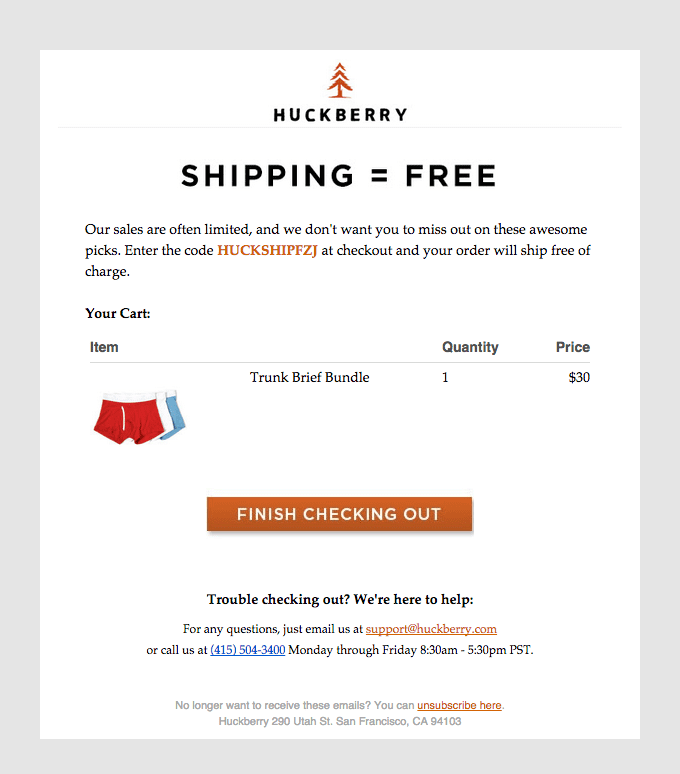
Ce faci? Ei bine, oferindu-le o reducere poate fi acel ghiont blând de care au nevoie pentru a se întoarce și a încheia afacerea. Este ca și cum ai spune: „Hei, am observat că ai lăsat ceva în urmă. Iată ceva mic pentru a îndulci afacerea și pentru a te pune în mișcare!”
3 pași pentru a crea reduceri condiționate pentru WooCommerce
După cum vă puteți da seama, reducerile condiționate oferă o multitudine de moduri de a modela comportamentul clienților, de a vă supraalimenta vânzările și de a atinge o varietate de obiective de marketing.
Cheia este totul în modul în care configurați aceste condiții pentru a face magia să se întâmple.
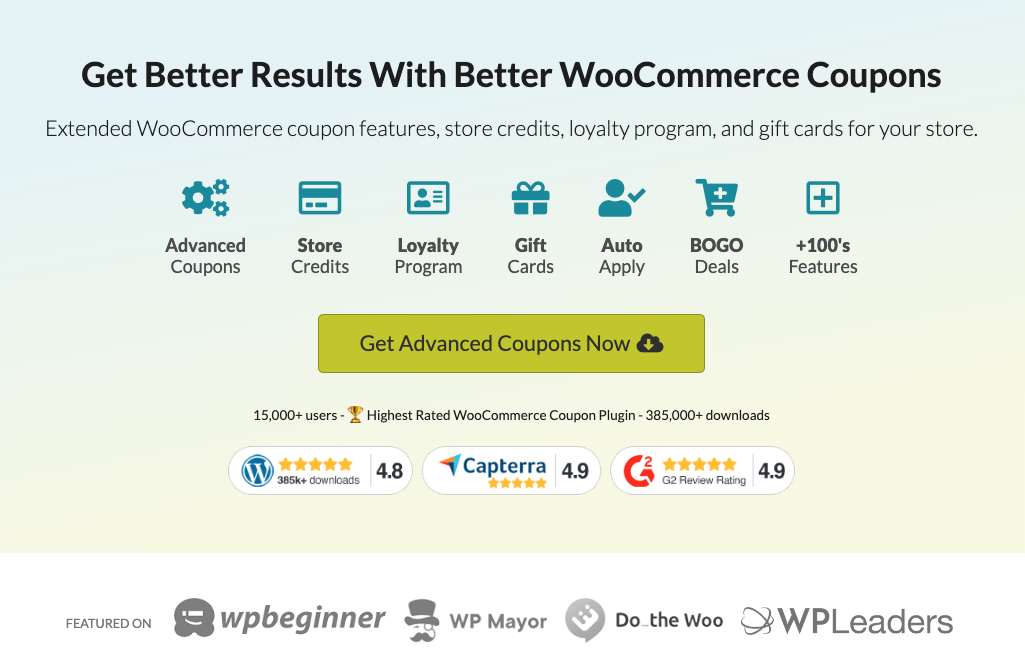
Dacă sunteți dornic să oferi reduceri condiționate, Cupoanele avansate este instrumentul de bază pentru a realiza acest lucru. Cu o gamă largă de lanțuri flexibile de condiție a cărucioarelor, puteți configura mai multe reguli, stivuindu-le una peste alta, pentru a vă asigura că reducerile funcționează fără probleme.

Deci, să o împărțim în trei pași simpli pentru a configura aceste condiții:
1. Creați un nou cupon.
Înainte de a vă scufunda în crearea unei reduceri condiționate, primul lucru este să vă definiți oferta. Deci, în esență, trebuie să decideți cu privire la valoarea și specificul reducerii dvs.
Pentru a configura acest lucru, accesați WooCommerce > Cupoane > Adăugați nou. Apoi, veți vedea câteva câmpuri pe care va trebui să le completați pentru a vă configura datele cuponului:
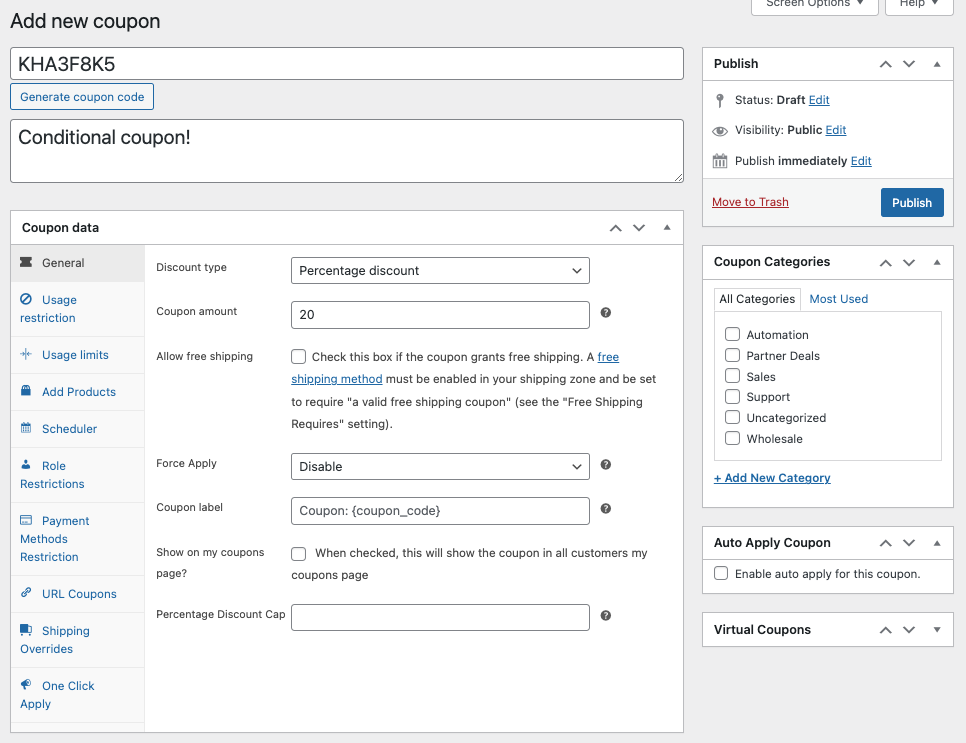
De exemplu, va trebui să specificați tipul de reducere, restricțiile de utilizare, limitele de utilizare, programele, restricțiile de rol și multe altele.
Apoi, odată ce sunteți gata cu oferta, sunteți gata să mergeți mai departe și să configurați acele condiții.
2. Selectați o condiție de coș.
Pentru a crea reduceri condiționate, va trebui să utilizați funcția de stare a coșului de cuponuri avansate. Tot ce trebuie să faceți este să derulați în jos și veți găsi această secțiune chiar sub datele cuponului:
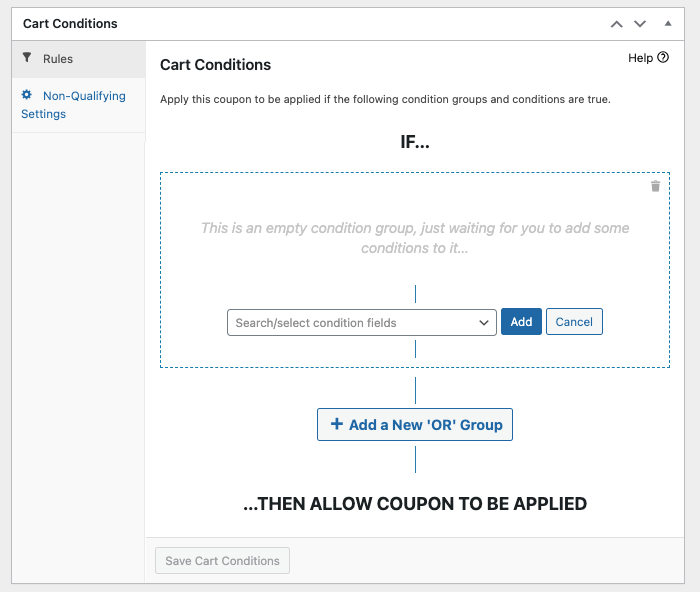
Odată ce faceți clic pe acea opțiune derulantă, veți descoperi o comoară de opțiuni de stare a căruciorului la îndemână. De exemplu, puteți stabili condiții de cupon pe baza:
- Cantitate coș
- Subtotal general
- Greutatea totală a căruciorului
- Categoria de produs există în coș
- Taxonomie personalizată există în coș
- Clientul a mai comandat categorii de produse
- Cheltuielile totale ale clienților pentru o anumită categorie de produse
- Starea de conectare a clientului
- Rol de utilizator permis al clientului
- Rol de utilizator client nepermis
- În câteva ore după înregistrarea clientului
- În câteva ore după ultima comandă a clientului
- Cheltuieli totale ale clienților
- Zona de transport și regiunea
- Numărul de comenzi ale clienților
În plus, aveți acces la două condiții avansate, cum ar fi:
- Meta utilizator personalizat
- Coș personalizat Articol Meta
NOTĂ: Pentru a afla mai multe despre fiecare condiție, consultați ghidul nostru final privind starea coșului aici.
Apoi, din acest punct, este o chestiune de a selecta condiția coșului care se aliniază cu reducerea condiționată specifică pe care doriți să o oferiți. Așadar, de exemplu, dacă doriți ceva de genul „Reducere de 50 USD la comenzile de peste 20 kg”, ați dori să mergeți mai departe și să alegeți condiția „Greutate coș”:
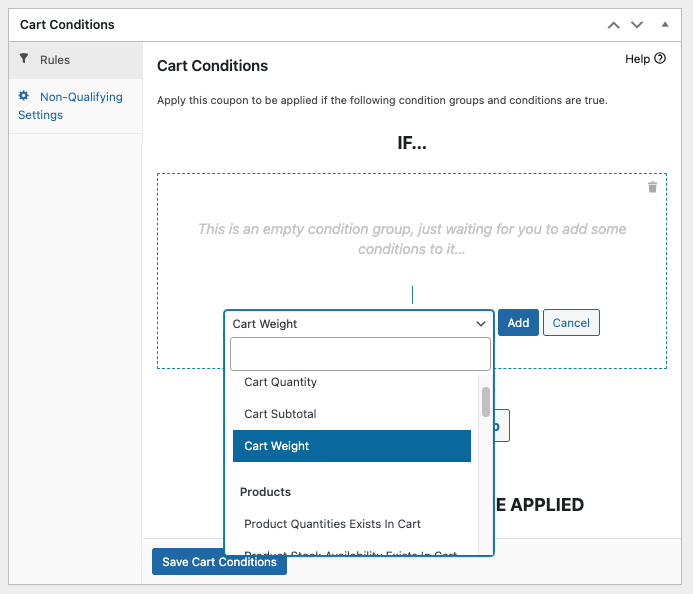
3. Configurați condiția de coș selectată.
După ce ați selectat condiția dvs. specifică, cum ar fi „Greutatea coșului”, continuați și faceți clic pe „Adăugați”.
Aceasta va deschide o nouă filă de configurare în care vi se va solicita să definiți regulile pe care trebuie să le îndeplinească clienții dvs.:
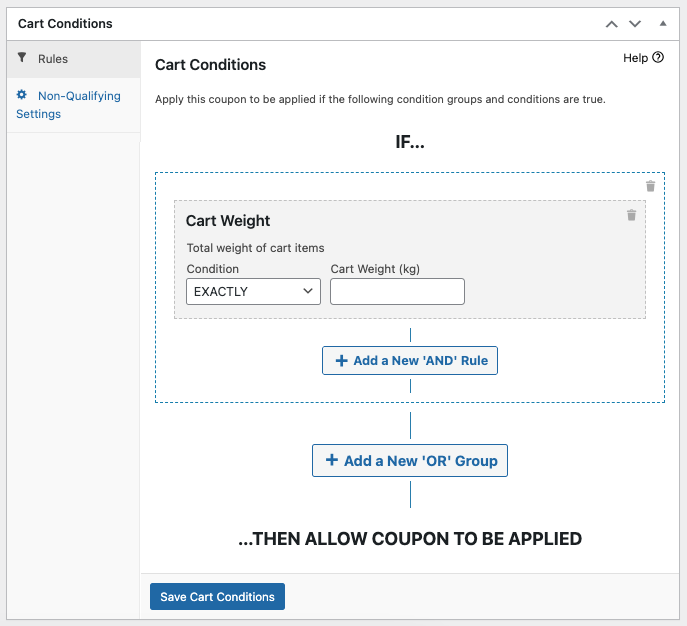
Așadar, în exemplul de reducere furnizat mai sus, „Reducere de 50 USD pentru comenzile de peste 20 kg”, ați dori să setați condiția la „MAI MULT DECÂT” și apoi să introduceți „20” în câmpul Greutate coș:
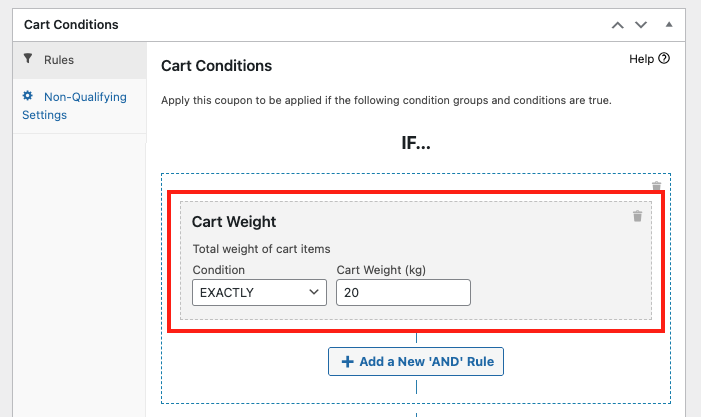
Iată un sfat bonus:
Puteți duce condiționarea reducerii la nivelul următor adăugând o condiție „SAU/DAC”. Doar faceți clic pe „Adăugați un nou grup „SAU””, selectați condiția și urmați pașii pe care i-am acoperit mai devreme:
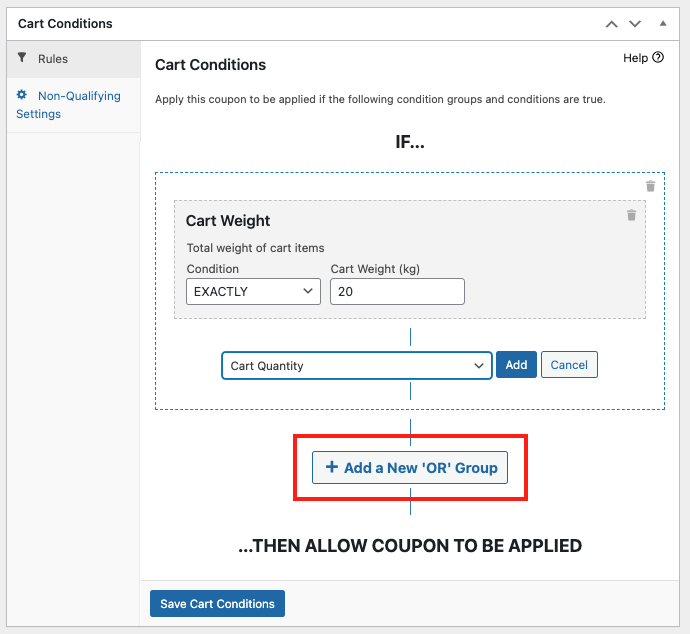
Acest lucru vă permite să acumulați condiții, creând o experiență de utilizare a cupoanelor mai bine reglată.
După ce sunteți mulțumit de configurarea cuponului, apăsați „Salvați starea coșului”. Apoi, sunteți gata să faceți clic pe butonul „Publicați”!
Concluzie
Reducerile condiționate vă ajută să vă creșteți profitul fără să vă faceți griji că oricine poate pur și simplu să profite de oferta dvs. de cupon. În plus, vă ajută afacerea în numeroase moduri, cum ar fi:
- Eliminarea inventarului în exces.
- Încurajarea clienților să ia măsuri.
- Îmbunătățirea achizițiilor repetate.
- Conducerea promoțiilor sezoniere.
- Recuperarea cărucioarelor abandonate.
Din fericire, configurarea reducerilor condiționate pentru WooCommerce este ușoară cu cupoanele avansate. Și în acest articol, am discutat despre 3 pași simpli pentru a face acest lucru:
- Creați un nou cupon.
- Selectați o condiție de coș.
- Configurați starea coșului selectată.
Ai întrebări despre acest articol? Anunțați-ne în comentariile de mai jos.
